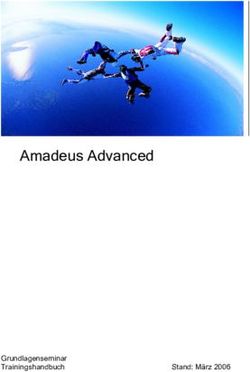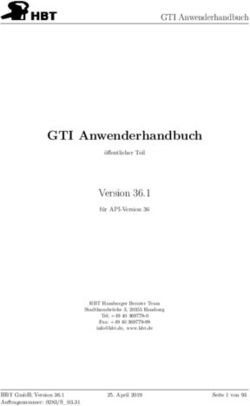Amadeus Insurance User Guide
←
→
Transkription von Seiteninhalten
Wenn Ihr Browser die Seite nicht korrekt rendert, bitte, lesen Sie den Inhalt der Seite unten
Amadeus Germany GmbH
Tel.: +49 6172 91-3280
Fax: +49 6172 91-3289
E-Mail: vertrieb.de@amadeus.com
amadeus.com/de
Amadeus
Insurance
User Guide
01.07.2021User Guide │ Amadeus Insurance
Inhaltsverzeichnis
1 Einleitung............................................................................................................................................... 3
2 Einstellung von Standardwerten ........................................................................................................... 4
3 Buchungsbeispiel mit Produktsuche ..................................................................................................... 5
4 Buchungsbeispiele mit Buchungshilfe................................................................................................... 8
5 Automatisches Versicherungs-Angebot „AVA” ................................................................................... 12
5.1 Einmalige Einstellung ..................................................................................................................... 12
5.2 Automatisches Versicherungs-Angebot „AVA”.............................................................................. 13
6 Buchungsbeispiele direkt in Amadeus Tour Market ........................................................................... 14
6.1 Ein- und Ausgabebeispiel für eine Familienversicherung .............................................................. 14
6.2 Eingabebeispiel für Buchung mit Direktinkasso............................................................................. 16
6.3 Eingabemöglichkeiten für Buchungen direkt über Amadeus Tour Market ................................... 17
7 Übernahme der Daten aus einer touristischen Buchung .................................................................... 18
8 Aktionscodes ....................................................................................................................................... 18
9 Wichtige Hinweise............................................................................................................................... 19
10 Amadeus Insurance über Amadeus Selling Platform Command Page................................................ 20
11 Ausdruck der Versicherungsdokumente ............................................................................................. 26
07/2021 © Amadeus Germany GmbH
2User Guide │ Amadeus Insurance
1 Einleitung
Diese Bedienungsanleitung beschreibt ausführlich die Buchung von Versicherungen über Amadeus Tour
Market. Eine Kurzanleitung „Amadeus Insurance über die Amadeus Selling Platform Command Page”
finden Sie auf Seite 20. Weitere detaillierte Informationen dazu finden Sie in der Amadeus Online-Hilfe.
- Alle abgebildeten Bildschirmausgaben zeigen die Benutzeroberfläche der Amadeus Selling Platform.
- Amadeus Insurance kann schnell und einfach über Amadeus Tour Market gebucht werden.
Reiseversicherungsbuchungen können sowohl als alleinstehende Leistungen als auch nach einer
touristischen Buchung mit automatischer Datenübernahme vorgenommen werden.
- Sie entscheiden, ob Sie für den Buchungsprozess eine Buchungshilfe wünschen, eine Produktsuche
vornehmen möchten oder die Buchungsdaten direkt unter Amadeus Tour Market eingeben. Falls Sie
eine Buchungshilfe möchten, werden Sie „Schritt für Schritt” durch den Buchungsprozess geführt.
Ein Nachschlagen in der Tarifbroschüre wie bei der Produktsuche ist nicht mehr notwendig.
- Erinnerungsfunktion
Nach erfolgter touristischer Buchung erscheint eine Teilmaske, die an den Abschluss einer
Reiseversicherung erinnert und den direkten Übergang zu einer Versicherungsbuchung ermöglicht.
Die relevanten Buchungsdaten werden automatisch übernommen.
- Der Ausdruck erfolgt auf Blankopapier.
- Produktionsinformationsblatt zur Aushändigung vor der Buchung.
- E-Mail-Versand der Versicherungsdokumente vom Provider lösen den Amadeus Druck bis Ende 2014
ab. Zusätzlich wird ein Link Prämienrechnung/Versicherungsschein in Amadeus Tour Market
angeboten.
Das Produktinformationsblatt
Der Gesetzgeber schreibt vor, dass seit dem 1. Juli 2008 vor jedem Abschluss einer Versicherung ein
Produktinformationsblatt ausgedruckt und dem Kunden ausgehändigt wird. Dies gilt auch für den
Verkauf von Reiseversicherungen.
Amadeus Insurance wurde entsprechend angepasst. Nach einer Buchungsanfrage (Amadeus Tour
Market) bzw. einem Insurance Sell (Command Page) wird mit der Leistungsbezeichnung ein Link
dargestellt. Dieser Link führt Sie direkt zum Produktinformationsblatt des jeweiligen Versicherers.
07/2021 © Amadeus Germany GmbH
3User Guide │ Amadeus Insurance
2 Einstellung von Standardwerten
Bevor Sie die erste Versicherungsbuchung über Amadeus Tour Market vornehmen, können Sie
Standardwerte für die gesamte Betriebsstelle mit dem Aktionscode VE einstellen:
- Aktivierung der Erinnerungsfunktion „Reiseversicherung” (J /N/ A)
Geben Sie hier ein J (Ja) ein, wenn Sie wünschen, dass nach jeder touristischen Buchung die
Erinnerungsfunktion automatisch angezeigt wird.
Mit A (Automatisches Versicherungs-Angebot) werden die beiden meistgebuchten Tarife nach einer
Flugbuchung angezeigt. Dies gilt derzeit nur für Ergo Reiseversicherung (ERV).
Wichtig:
Sichern Sie die neue Funktion, in dem Sie in der untersten Zeile ein X vor dem Feld „speichern”
eintragen. Erfolgt die Speicherung nicht, wird die vorherige Einstellung beibehalten.
- Vorbelegung eines Reiseversicherers (optional)
Tragen Sie hier das dreistellige Versicherungskürzel ein, wenn Sie möchten, dass in der Teilmaske für
die Erinnerungsfunktion automatisch der jeweilige Versicherer vorgegeben wird.
- Einfügen Anf.-Code KV bei tourist. Buchungen (J/N)
Vorbelegung ist N (Nein). Geben Sie in dieses Feld J (Ja) ein, wird bei den touristischen Buchungen
automatisch ein KV (keine Versicherung) zugesteuert. Das Versicherungs-angebot des Veranstalters
wird so unterdrückt
- Weitergabe der Kundendaten an die Versicherer? (J/N)
Vorbelegung ist N. Mit der Eingabe J werden die Adressdaten aus einer touristischen Buchung zu
Amadeus Insurance. Wurde vom Versicherer festgelegt, dass er keine Adressdaten erhält, werden
diese Daten zwar übernommen, aber nicht ausgedruckt und auch nicht für die spätere Darstellung
gespeichert
07/2021 © Amadeus Germany GmbH
Amadeus Tour Market – Voreinstellungen
4User Guide │ Amadeus Insurance
3 Buchungsbeispiel mit Produktsuche
Sie nehmen wie bisher Ihre touristische Buchung unter Amadeus Tour Market vor und schließen diese
mit einem „KV” (keine Versicherung vom Veranstalter gewünscht) ab.
Nach Abschluss der Buchung wird automatisch die Teilmaske „Möchten Sie eine Reiseversicherung
buchen?” eingeblendet (Erinnerungsfunktion).
Amadeus Tour Market – touristische Buchung mit KV
- Auswahl des Versicherers
- Produktsuche (j/n)
- Buchungshilfe (j/n)
- Zurück zu TOMA (Amadeus Tour Market)
Folgende Eingaben sind notwendig, wenn „VERS” nicht in der Voreinstellung gespeichert ist:
- Versicherer „VERS”
- Eingabe eines „X” bei Produktsuche
07/2021 © Amadeus Germany GmbH
5User Guide │ Amadeus Insurance
Versicherungsteilmaske Produktsuche
Amadeus Tour Market – Teilmaske Produktsuche
Folgende Eingaben können als Produktvorschläge näher spezifiziert werden. So werden nur die
Produkte angezeigt, die für den Reisebürokunden wichtig sind
Folgende Eingaben werden ergänzt
- Geltungsbereich (D/E/W) ), D - Deutschland, E - Europa, W – Weltweit
- Reiseart (F/S/O/B/BU) F-Flug, S-Schiff, O-Objekt, B-Bahn, BU-Bus
- Gesamtpreis z. B. Familie oder Preis pro Person
Bei der Produktsuche werden die unterschiedlichen Preise pro Person im Preisfeld der
Namenseingabe eingetragen
- Produkt-Typ wird derzeit nicht unterstützt.
- „Weiter” unten rechts oder ein „X” in das Feld „weiter mit ___ Angebote”
Hinweis:
Welche Versicherungen angeboten werden, liegt in der Verantwortung des einzelnen Versicherers.
07/2021 © Amadeus Germany GmbH
6User Guide │ Amadeus Insurance
Produktauswahl der vorgeschlagenen Versicherungsangebote
Amadeus Tour Market – Teilmaske Versicherungsprodukte mit Liste der Versicherungsangebote
Nach der Auswahl erscheint die Teilmaske mit allen Angaben/Produkt in einer Übersicht. Werden die
Angaben bestätigt, erscheint in Amadeus Tour Market ein Link zu weiteren Informationen.
07/2021 © Amadeus Germany GmbH
Amadeus Tour Market – Versicherungsbuchung mit Link zum Produktinformationsblatt
Sie können das Produktinformationsblatt für Ihren Kunden ausdrucken oder eine E-Mail-Adresse
eingeben, sodass alle Versicherungsdokumente auch per Mail zugesendet werden.
7User Guide │ Amadeus Insurance
4 Buchungsbeispiele mit Buchungshilfe
Erinnerungsfunktion nach einer touristischen Buchung
Amadeus Tour Market - Erinnerungs-Teilmaske für Versicherungen und Mietwagen
Die Nutzung der Buchungshilfe bietet sich an, wenn Sie mit dem Verfahren wenig vertraut sind bzw.
wenn Sie keine Tarifübersicht auf Papier verwenden wollen.
Folgende Varianten stehen Ihnen zur Verfügung:
- Eingabe des Expedientencodes im Feld Expedient und RV im Feld Aktion und ENTER
- Automatisch nach einer touristischen Buchung „Buchung ok”
Im unteren Teil von Amadeus Tour Market wird die Teilmaske „Erinnerungsfunktion” dargestellt. Sofern
die Einstellungen, wie in Kapitel 2 beschrieben, vorgenommen wurden, ist das Feld Versicherer bereits
mit VERS vorbelegt. Sie müssen nur noch ein X vor das Feld „JA” setzen.
Hinweis:
Die touristische Buchung enthält keine Leistungszeile mit der Anforderung V (= Katalogverkauf).
07/2021 © Amadeus Germany GmbH
8User Guide │ Amadeus Insurance
Die Teilmaske Versicherungsprodukte wird dargestellt.
Amadeus Tour Market - Teilmaske Versicherungsprodukte mit Angebotsliste
Sie können zwischen 3 Aktionen wählen:
- Sie können ein Produkt auswählen und mit der Buchung fortfahren, indem Sie in dem jeweiligen Feld
ein X eingeben und ENTER drücken (= „weiter mit Buchen”).
- Sie können vorblättern, indem Sie in der letzten Zeile (Navigationszeile) ein X vor das Feld „Vor”
eingeben.
- Sie lassen sich Produktinformationen darstellen, indem Sie das gewünschte Produkt mit X ankreuzen
und den jeweiligen Link anklicken.
Hinweis:
In den Zeilen über der Überschrift „Amadeus Teilmaske” erfolgt keine Eingabe!
07/2021 © Amadeus Germany GmbH
9User Guide │ Amadeus Insurance
Teilmaske Versicherung
Nach Auswahl eines Produktes wird die Teilmaske Versicherung für die Eingabe weiterer Buchungsdaten
dargestellt.
Amadeus Tour Market – Teilmaske Versicherung, Eingaben zur Tarifermittlung
Erklärung der Eingabefelder:
Von/Bis: Reisedauer
Sie geben die genauen Reisedaten im Format TTMMJJ oder TTMM ein.
Im Feld Bis ist auch die Eingabe der Versicherungsdauer in Tagen
möglich.
Geltungsber.:(D/E/W): Geltungsbereich D = Deutschland, E = Europa, W = Weltweit
Reiseart: (F/S/O) F = Flug, S = Schiff, O = Objekt, B = Bahn, BU = Bus
Preis Gesamt/Objekt: Gesamtreisepreis für Familientarif bzw. pro Objekt
Preis pro Person: Reisepreis pro Person wird hinter dem Namen eingetragen
Familienrabatt: Soll ein Familientarif gebucht werden, geben Sie hier ein J ein.
07/2021 © Amadeus Germany GmbH
Direktinkasso (J/N): Soll ein Direktinkasso durchgeführt werden, so geben Sie hier ein J ein.
10User Guide │ Amadeus Insurance
Wechsel nach Amadeus Tour Market
Amadeus Tour Market – Link zum Produktinformationsblatt und Eingabe einer E-Mail-Adresse
Für den Abschluss der Buchung und Ausdruck des Versicherungsbeleges nehmen Sie bitte folgende
Eingaben vor:
- Ausdruck des Produktinformationsblattes (siehe auch Wissenswertes, Seite 4)
- D im Feld Leistungsbeleg für Ausdruck des Versicherungsbeleges (Reisebestätigung)
- B (BR) im Feld Aktion für den Abschluss der Buchung und gleichzeitigem Druck der Reisebestätigung
- Geben Sie eine E-Mail-Adresse ein, können alle Versicherungsdokumente auch direkt per Mail
zugesendet werden.
Hinweis zur Jahresversicherung:
Möchten Sie eine Jahresversicherung manuell buchen, tragen Sie das Jahr wie folgt ein:
12.08.2007 – 12.08.2008 (nicht wie in TOMA üblich bis 11.08.2008)
07/2021 © Amadeus Germany GmbH
11User Guide │ Amadeus Insurance
5 Automatisches Versicherungs-Angebot „AVA”
Die ERGO Reiseversicherung (ERV) bietet mit der Funktion „Automatisches Versicherungs-Angebot” die
beiden meistgebuchten Tarife nach einer Flugbuchung an.
Ihr Vorteil: Die Tarifsuche entfällt und Sie sparen Zeit.
5.1 Einmalige Einstellung
„Automatisches Versicherungs-Angebot” wird in Amadeus Tour Market einmalig voreingestellt.
So gehen Sie vor (siehe auch Voreinstellungen):
- Schalten Sie mit „AKT: VE” die Felder für die Voreinstellungen auf.
In der ersten Zeile erscheint daraufhin die Meldung „Aktivierung der Erinnerungsfunktion
Reiseversicherung (J/N/A)”.
- Tragen Sie hier den Buchstaben „A” ein.
- Wichtig: Sichern Sie die neue Funktion, in dem Sie in der untersten Zeile ein „x” vor dem Feld
„speichern” eintragen. Erfolgt die Speicherung nicht, wird die vorherige Einstellung beibehalten.
07/2021 © Amadeus Germany GmbH
„AVA” Automatisches Versicherungs-Angebot
12User Guide │ Amadeus Insurance
5.2 Automatisches Versicherungs-Angebot „AVA”
Sollte das vorgeschlagene Angebot nicht das gewünschte Produkt anzeigen, können Sie sich für eine
erweiterte Liste entscheiden. Dies erfolgt dann über die Auswahl „andere Vers”. Die umfangreichen
Produktlisten erhalten Sie über „Produktsuche” oder „Buchungshilfe”.
Wer sich vorab über Produkte informieren möchte, wählt den Auswahlpunkt „Produktinfo”. Der Abruf
einer Produktinformation ist auch dann möglich, wenn eine Auswahl in die TOMA-Maske zur Buchung
übernommen wurde.
Nach Auswahl eines Tarifes wird der Buchungscode unmittelbar in die TOMA-Maske übernommen und
nach Bestätigung gebucht.
„AVA” - Automatische Übernahme des Tarifs in Amadeus Tour Market
Wenn die Buchung mit Aktion B durchgeführt werden soll, können Sie alle Versicherungsdokumente
per Mail vom Versicherungsprovider versenden lassen. Dazu geben Sie die E-Mail-Adresse in das Feld
E-Mail ein.
07/2021 © Amadeus Germany GmbH
13User Guide │ Amadeus Insurance
6 Buchungsbeispiele direkt in Amadeus Tour Market
Sie können alle Buchungsdaten direkt in Amadeus Tour Market eingeben. Hierfür nutzen Sie die Ihnen
vorliegenden Tarifüberübersichten der Versicherer.
6.1 Ein- und Ausgabebeispiel für eine Familienversicherung
Amadeus Tour Market – Buchung einer Familienversicherung
Folgende Eingaben sind notwendig:
Expedient Expedientencode
Leistungsbeleg D
Aktion BA
Veranstalter VERS (wenn nicht durch Voreinstellung bereits eingetragen, bitte
manuell ergänzen)
Personen Anzahl der versicherten Personen
07/2021 © Amadeus Germany GmbH
Anford.-Code V (Versicherung)
Leistungs-Code Leistungscode der Reiseversicherung, hier FV707
Von/Bis Hin- und Rückreisedatum, im Feld Bis kann auch die
Versicherungsdauer in Tagen eingegeben werden
14User Guide │ Amadeus Insurance
E-Mail Für eine Buchung können Sie die E-Mail-Adresse im Feld E-Mail
eintragen. Der Versicherungsprovider versendet darüber alle
notwendigen Dokumente
Teilnehmer- Zuordnung Zuordnung der gebuchten Leistungen zu einzelnen Personen, sofern
der Tarif nicht für alle Personen gebucht werden soll.
Bei Familientarifen muss in Zeile 1 immer der Leistungscode der
Reiseversicherung mit der zugeordneten Person stehen. In Zeile 2 wird
im Feld Leistung MIT und im Feld Teilnehmerzuord-nung die
Laufnummern der mitversicherten Personen eingegeben.
Anrede Name/Vorn. Anrede, Name, Vorname und ggf. Titel der versicherten Personen
Alter/Ermäßigung Alter bzw. Geburtsdatum im Format TTMMJJ, sofern erforderlich
Nach ENTER und erfolgreicher Buchungsanfrage werden folgende Daten hinzugefügt:
- Vorbelegung von B (BR) (Buchen und Ausdruck der Reisebestätigung) im Feld Aktion
- Preis pro Leistung und pro Person
- Produktname
- Internetlink für das Produktinformationsblatt (siehe auch Wissenswertes, Seite 4)
Zusätzliche Eingaben bei der Buchung von Jahresversicherungen
Von Versicherungsbeginn
Bis 365
Alter/Erm. Geburtsdatum (TTMMJJ)
Name/Vorname/Titel Name, Vorname und ggfs. Titel des Versicherungsnehmers
Straße/Haus-Nr. Straße und Hausnummer des Versicherungsnehmers
PLZ, Ort PLZ und Ort des Versicherungsnehmers
Hinweis:
Bindestriche werden nicht angenommen, z. B. bei Doppelnamen. 07/2021 © Amadeus Germany GmbH
15User Guide │ Amadeus Insurance
6.2 Eingabebeispiel für Buchung mit Direktinkasso
Amadeus Tour Market – Versicherungsbuchung mit Direktinkasso, Link zum Produktinformationsblatt und E-Mail-Adresse
Das Direktinkasso wird mit Eingabe DI im Feld Belegung aktiviert.
Aufgrund dieser Eingabe wird die Teilmaske Direktinkasso aufgeschaltet, die Sie ausfüllen. Der Ausdruck
des Versicherungsbeleges und des Verkaufsbeleges erfolgen dann wie gewohnt entweder über den Link
Prämienrechnung/Versicherungsschein. Nach Eingabe der E-Mail-Adresse im Feld E-Mail werden alle
Dokumente an die angegebene Adresse vom Versicherungsprovider incl. dem Mandatsblatt für SEPA
zugesendet.
Wichtig:
Ein nachträglicher Aufruf der DI Maske ist nach Buchungsabschluss nicht möglich. Das Disagio trägt der
Versicherer.
07/2021 © Amadeus Germany GmbH
16User Guide │ Amadeus Insurance
Aus- und Eingabebeispiel für die Teilmaske Direktinkasso
Amadeus Tour Market – Teilmaske Direkinkasso
Wichtig:
Bitte beachten Sie in diesem Zusammenhang die Informationen zum PCI-DSS-konformen Verhalten.
6.3 Eingabemöglichkeiten für Buchungen direkt über
Amadeus Tour Market
- Eingabe des Reisepreises (wenn vom System gefordert):
Der Reisepreis wird im Feld Leistung hinter den Leistungscode, getrennt durch ein Leerzeichen,
eingegeben.
Eingabebeispiel: AB123 599
Wobei AB123 der Tarifcode und 599 der Reisepreis ist. Wird hinter dem Reisepreis keine Währung
(dann getrennt durch ein Leerzeichen) eingegeben, wird die voreingestellte Währung aus den
Betriebsstellengrunddaten (hier: EUR) verwendet.
07/2021 © Amadeus Germany GmbH
Bitte beachten Sie, dass pro Person nur die Eingabe eines Reisepreises möglich ist. Bei Familien-
versicherungen (ausgewiesen durch MIT) wird lediglich der Gesamtreisepreis angegeben.
- Eingabe des Veranstaltercodes
Der Veranstaltercode einer möglichen vorherigen touristischen Buchung wird in den ersten Stellen
der Multifunktionszeile eingegeben.
17User Guide │ Amadeus Insurance
7 Übernahme der Daten aus einer touristischen Buchung
Sobald Sie eine touristische Buchung in Amadeus Tour Market vorgenommen haben, wird im unteren
Teil der Buchung die Erinnerungsfunktion eingeblendet.
Die Voraussetzungen hierfür sind in Kapitel 2 „Einstellung der Standardwerte” beschrieben. Mit Eingabe
eines X vor Nein oder Ja für die Buchungshilfe erfolgt der Wechsel je nach Auswahl in die jeweilige
Maske. Alle buchungsrelevanten Daten werden automatisch übernommen.
8 Aktionscodes
Nachstehend sind alle Aktionscodes aufgeführt, die Sie für das Buchen von Reisever-
sicherungsleistungen in Amadeus Tour Market verwenden können:
BA Buchungsanfrage
Nach der Buchungsanfrage wird vor der Buchung das Produktinformations-blatt
aufgerufen und dem Kunden zur Kenntnisnahme vorgelegt (seit dem 01.07.08).
B Buchen und E-Mail-Versand der Reisebestätigung (vom Provider abhängig)
BR Buchen und Druck der Reisebestätigung
D Darstellen
DR Darstellen und Druck der Reisebestätigung
I Produktinformationen und Buchung
RV Wechsel in die Teilmaske Erinnerungsfunktion
V Vorgangssuche
S Stornieren
VE (aus leerer Amadeus Tour Market Maske heraus):
Voreinstellungen für Versicherungen
07/2021 © Amadeus Germany GmbH
18User Guide │ Amadeus Insurance
9 Wichtige Hinweise
- Hinweis für den Local Security Administrator (LSA):
Aus technischen Gründen wurde für Amadeus Insurance ein eigenes Sign (mit 99xx beginnend)
eingerichtet. Dieses ist jedoch für den Benutzer ohne Bedeutung. Für den Fall, dass es nach einer
Buchung über Amadeus Tour Market bei Darstellen der Sign Bank angezeigt wird, darf es auf keinen
Fall geändert oder gelöscht werden.
- Für alle Versicherungsbuchungen, die über Amadeus Tour Market getätigt werden, wird im
Hintergrund ein PNR (Passenger Name Record) in Amadeus aufgebaut. Dieser PNR kann in Amadeus
Selling Platform Command Page dargestellt, geändert bzw. storniert werden. Beachten Sie bitte, dass
diese Änderungen nicht in Amadeus Tour Market dargestellt werden können. Auch können
Versicherungsbuchungen, die ursprünglich in der Amadeus Selling Platform Command Page gebucht
wurden, grundsätzlich nicht in Amadeus Tour Market dargestellt und bearbeitet werden.
07/2021 © Amadeus Germany GmbH
19User Guide │ Amadeus Insurance
10 Amadeus Insurance über
Amadeus Selling Platform Command Page
- Stellen Sie sich einen abgeschlossenen PNR dar, der bereits einen Filekey und eine TST-Kennung
enthält.
- Lassen Sie sich durch den Befehl II eine vollständige Liste der Versicherungsprodukte des Versicherers
anzeigen. Jedem Versicherungsprodukt ist eine Laufnummer zugewiesen.
- Wählen Sie durch den Befehl IS und eine Laufnummer (z. B. IS7) die gewünschte Versicherung aus.
- Geben Sie vor Bestätigung des INS-Segments und vor Abschluss des PNR die Zahlungsart für das
INS-Segment an, z. B. für Barzahlung FPCASH/LX (X = Laufnummer des INS Segments).
Kopieren der Form of Payment (FOP): Wenn die ursprüngliche FOP für die Flugsegmente in Zeile 9
steht und auch für das INS Segment gelten soll: 9/LX
- Vor Bestätigung des INS Elementes drucken Sie über den dargestellten Link das
Produktinformationsblatt und händigen es dem Kunden aus (siehe Seite 3).
- Bestätigen Sie das INS Element mit HK: 6/HK
- Drucken Sie den Versicherungsbeleg, indem Sie die AVOU-Maske aufrufen und im Feld TTP IPV und
die Laufnummer des INS Elementes eingeben (z. B. IVP/S4).
- Noch schneller geht die Buchung, wenn Sie statt der Schritte 2 und 3 den Befehl IS/XXXX mit dem
entsprechenden Versicherungskürzel kombinieren (z. B. IS/GEP für Reisegepäck Versicherung).
Voraussetzung hierfür ist die Voreinstellung eines präferierten Versicherungsanbieters, sowie eine
bereits abgeschlossene Amadeus Buchung, aus deren PNR die erforderlichen Daten übernommen
07/2021 © Amadeus Germany GmbH
werden können.
20User Guide │ Amadeus Insurance
Liste der Eingabecodes
Kurzübersicht
IL Liste der buchbaren Versicherer
IIXYZ Liste der angebotenen Produkte des Versicherers XYZ
IF1 Detaillierte Beschreibung des Produktes
IS/1A Eingabe zum Versicherungsabschluss mit Produkt
X/BD-40 Eingabe des Alters, wenn gefordert
X/FD-PF Eingabe, wenn ein Familientarif gebucht werden soll
X/CV-1000 Eingabe der Versicherungssumme Reisegepäck-Versicherung
X/TV-1500 Änderung des Reisepreises
FP FOP zugelassen sind CASH, INVOICE, CA, VI, TP,AX, IB (SEPA)
X/LX wenn die FOP aus dem PNR kopiert werden soll
X/HK Bestätigung der Versicherung mit HK
Informationsanzeige
IL,II,IF Versicherungsinformationen darstellen
IL Liste der Versicherungsanbieter darstellen
II Produktliste Ihres bevorzugten Anbieters darstellen
IIAAI Produktliste eines bestimmten Anbieters darstellen
II2 Produktliste aus einer Anbieterliste darstellen
IF Merkmale Ihres bevorzugten Produkts darstellen
Merkmale für einen bestimmten Anbieter und ein bestimmtes
IFAAI/ACC
Produkt darstellen
IF3 Merkmale aus einer Anbieterliste darstellen
PNR Element/Bevorzugte Einstellungen
JGU/IPV-AAI Bevorzugten Versicherungsanbieter festlegen
JGU/IPD-ACC Bevorzugtes Versicherungsprodukt festlegen
Informative Preiskalkulation zu einem PNR
07/2021 © Amadeus Germany GmbH
Informative Preisberechnung für Versicherungen zu PNR
IS
darstellen
IS/10FEB-15FEB/FQ Informative Preisberechnung für Ihr bevorzugtes Produkt
21User Guide │ Amadeus Insurance
IS1/10FEB-15FEB FQ Informative Preisberechnung über eine Produktliste
ISAAI/ACC/10FEB-15FEB/FQ Informative Preisberechnung für ein bestimmtes Produkt
Informative Preisberechnung für ein bestimmtes Produkt mit
ISAAI/MUL+FM/10FEB-15FEB/FQ
Erweiterung
7/HK Buchung nach informativer Preisberechnung bestätigen
Versicherungsverkauf zu einer PNR
IS/10FEB-15FEB Verkaufen Sie Ihr bevorzugtes Produkt
IS1/10FEB-15FEB Verkaufen Sie von einer Liste von Produkten
ISAAI/ACC/10FEB-15FEB Verkaufen Sie ein spezifisches Produkt
ISAAI/MUL+FM/10FEB-15FEB Verkaufen Sie ein spezifisches Produkt mit Erweiterung
Versicherung für PNR buchen
IS Versicherung für PNR buchen
IS/10FEB-15FEB Bevorzugtes Produkt buchen
IS2/10FEB-15FEB Aus einer Liste von Produkten buchen
ISAAI/ACC/10FEB-15FEB Ein bestimmtes Produkt buchen
ISAAI/MUL+FM/10FEB-15FEB Ein bestimmtes Produkt mit Erweiterung buchen
ISAAI/ACC/12JUL-19JUL/TV-
EUR300TT-FLT/NM-SMITH/JOHN Lange Buchung aus einem PNR
MR
ISAIG/TC+ANN/20MAR-Y/TV-1600 Jährliche Reiseversicherung buchen
ISAIG/TC+ANN/19JUN-364/TV-
Jährliche Reiseversicherung nach Dauer buchen
1600
ISAIG/TC+ANN/19JUN-
Jährliche Reiseversicherung nach Zeitraum buchen
18JUN09/TV-1600
IS/10FEB-15FEB/FC-EUR Buchung in Euro
IS/10FEB-15FEB/P1 Buchung für den angegebenen Passagier
IS/10FEB-15FEB/S3-4 Buchung für die angegebenen Segmente
07/2021 © Amadeus Germany GmbH
3/BD-19JUN1970 Option hinzufügen
3/TV-1600/HK Option nach der informativen Preisberechnung ändern
XE3 Versicherungselement stornieren
22User Guide │ Amadeus Insurance
Versicherung Verkaufsoptionen
Personaldaten:
/PI-PP/987654321/P1 Reisepass
/PI-DL/564327896/P1 Führerschein
/PI-NI/547230147/P1 Personalausweis
/PI-ID/124785963/P1 Ortskennzahl
/CC-AX371449635311004 Kreditkarte
/SI-FREEFLOW TEXT Ergänzende Informationen
/SI-FREEFLOW TEXT/P1 Ergänzende Informationen/Reisender
/BD-19JUN1970/P1 Geburtsdatum
/TV-250 Reisepreis
/TV-499/P1 Reisepreis für Reisenden 1
AM-//A1-STRASSE/ZP-PLZ/CI-ORT/CO-DE Adresse
/AP-00112233445566 Telefon-Nr.
/AE-0123456789 Weitere Telefon-Nr.
/APE-MY.EMAIL@XYZ.DE E-Mail-Adresse
/TO-VCOM Veranstalter Code
/TT-CRU Reiseart
/ZN-FR,DE Geographische Zone
/CV-2500 Deckungsumme
/CP-4620 Persönliche Deckungssumme
/CM-2369 Medizinische Deckungssumme
/XR-11223344 besondere Bezugnahme
/NN-NANNY NAME Name der Tagesmutter
/NB-BENEFICIARY NAME/P1 Name des Begünstigten 1
/FM-20 Provision in Prozent
/FD-F Fahrpreis-Preisnachlass
/FD-F/P1 Fahrpreis-Preisnachlass 1
/NS-ERSATZ NAME Ersatz-Name
/TF-TARIF1 Tarif-Code
07/2021 © Amadeus Germany GmbH
/XP-123 Extra Betrag
/RC-333 Tarif-Code
/VN-1234567 Verrechnungs-Nr.
23User Guide │ Amadeus Insurance
Drucken von Versicherungszertifikaten/Voucher
(abhängig vom jeweiligen Markt)
IVP Zertifikat drucken
Zertifikat für die angegebenen Versicherungselemente
IVP/S4,6-8
drucken
IVP/COPY Duplikat eines Zertifikats drucken
IVP/LPSP Zertifikat in der angegebenen Sprache drucken
IVP-SA1234 oder IVP-2 Auf dem angegebenen Drucker drucken (nur Zertifikat)
IVP12345678 Auf dem angegebenen Drucker drucken (nur Voucher)
IVP/ST12345678 Auf einem Satellitendrucker drucken (nur Voucher)
IVP/A1234 Zertifikat mit der Expedientenkennung drucken
Anzeigen von Zertifikaten
(abhängig vom jeweiligen Markt)
IVD Zertifikat darstellen
IVD/S2 Zertifikat für ein bestimmtes Element darstellen
IVD/LPSP Zertifikat in einer bestimmten Sprache darstellen
07/2021 © Amadeus Germany GmbH
24User Guide │ Amadeus Insurance
Amadeus Insurance im grafischen Modus
Der grafische Modus für Amadeus Insurance wird durch Klick auf den Button „Schirm” aufgerufen.
07/2021 © Amadeus Germany GmbH
25User Guide │ Amadeus Insurance
11 Ausdruck der Versicherungsdokumente
Die Versicherungsunterlagen incl. SEPA Mandatsformular werden nach der Buchung per
E-Mail und über den Link Versicherungsschein/Prämienrechnung vom Versicherungsprovider zur
Verfügung gestellt.
Mit einem Doppelklick werden die PDF Dateien über den Internetbrowser angezeigt. Es ist auch möglich
über die Vorgangsverwaltung mit Aktion V eine Buchung zu einem späteren Zeitpunkt darzustellen um
die Dokumente aufzurufen, zu speichern oder auszudrucken.
07/2021 © Amadeus Germany GmbH
26User Guide │ Amadeus Insurance
Ausdruck des Produktinformationsblattes über die Command Page
Nach der Aktion IS (Insurance Sell) wird unter der Prämie im Insurance Segment der Link auf das
Produktionsblatt des Versicherers dargestellt.
Diesen Link markieren Sie und kopieren ihn mit STRG+C. In Ihrem Internetbrowser fügen Sie den Link
mit STRG+V ein und bestätigen mit ENTER. Bitte drucken Sie das Produktinformationsblatt und händigen
es dem Kunden aus. Erst dann beenden Sie die Buchung und drucken das Versicherungsdokument aus.
Allgemeiner Hinweis:
Amadeus Insurance basiert auf der Buchungslogik eines Amadeus Passenger Name Record (PNR).
Daher unterscheiden sich die Eingabeformate in Amadeus Tour Market zum Teil von denen der
Reiseveranstalter. Im Hintergrund wird für jede Amadeus Tour Market Buchung ein PNR erstellt.
Änderungen in diesem PNR können allerdings nicht in Amadeus Tour Market dargestellt werden.
07/2021 © Amadeus Germany GmbH
27Sie können auch lesen